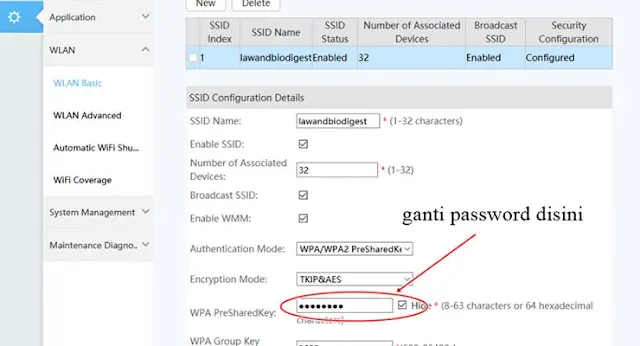Hello, sobat TCU! Sudahkah kamu pernah memikirkan pentingnya untuk secara berkala mengganti password WiFi di rumah atau kantor kamu? Jika belum, artikel ini akan membahas mengapa hal tersebut perlu dilakukan dan bagaimana cara melakukannya dengan mudah.
Alasan Mengapa Anda Perlu Mengganti Password WiFi
Ada beberapa alasan mengapa mengganti password WiFi secara berkala sangat penting. Pertama-tama, ini adalah tindakan keamanan yang mendasar. Dengan mengubah password secara teratur, Anda dapat mengurangi risiko akses tidak sah ke jaringan Anda.Secara teratur, ada juga kemungkinan bahwa seseorang yang bukan anggota keluarga atau tim Anda memperoleh akses ke password WiFi Anda. Dengan menggantinya secara berkala, Anda dapat memastikan hanya orang yang berhak dapat terhubung ke jaringan Anda.Selain itu, teknologi keamanan terus berkembang, dan password yang kuat hari ini mungkin tidak cukup aman dalam beberapa bulan ke depan. Mengganti password secara teratur memungkinkan Anda untuk mengadopsi praktik keamanan terbaru dan menjaga jaringan Anda tetap aman dari serangan
Cara Mengganti Password WiFi
Jika Anda ingin mengganti password WiFi, langkah pertama yang perlu Anda lakukan adalah masuk ke antarmuka pengaturan router Anda. Anda dapat melakukannya dengan membuka peramban web dan mengetikkan alamat IP router Anda di bilah alamat. Biasanya, ini adalah alamat seperti 192.168.1.1 atau 192.168.0.1. atau 192.168.100.1 tergantung modem apa yang kalian pakai , kalo masih bingung kalian bisa lihat di belakang modem/ router
kalian bisa lihat gambar yang di lingkari di atas berarti modem atau router ini mempunyai alamat ip 192.168.100.1 dan username nya dalah Admin password nya adalah admin ( perhatikan huruf besar dan kecil nya )
*setiap modem atau router biasanya memililki alamat ip yang berbeda beda tergantung merek modem yang di gunakan, Setelah masuk, Anda akan diminta untuk memasukkan nama pengguna dan kata sandi administrator.Setelah masuk ke antarmuka pengaturan router, carilah opsi yang berkaitan dengan pengaturan jaringan nirkabel. Ini mungkin disebut "Wireless" atau "WiFi Settings". Di dalamnya, Anda akan menemukan opsi untuk mengubah password WiFi Anda.Pilih opsi untuk mengubah password dan masukkan password baru yang Anda inginkan. Pastikan untuk memilih kombinasi yang kuat dan sulit ditebak untuk meningkatkan keamanan jaringan Anda. berikut contoh gambar cara mengganti password wifi
Menjaga Keamanan Jaringan Anda
Selain mengganti password secara teratur, ada beberapa langkah lain yang dapat Anda ambil untuk menjaga keamanan jaringan WiFi Anda. Pertama-tama, pastikan Anda menggunakan enkripsi WPA atau WPA2 untuk melindungi data yang dikirimkan melalui jaringan Anda.
Anda juga dapat mempertimbangkan untuk menyembunyikan nama jaringan WiFi Anda, atau SSID, agar tidak terlihat oleh orang yang tidak berhak mengakses jaringan anda . tapi ada kekurangan jika anda menggunkan metode ini, yaitu anda harus konek dengan cara memasukan nama wifi dan kata sandi nya secara manual di pengaturan wifi, pilih add network / tambah jaringan , jadi nanti nama wifi kita tidak akan muncul karna sudah kita sembunyikan atau hide.
Meskipun ini bukan langkah yang sepenuhnya efektif, ini dapat menambah lapisan perlindungan tambahan.
berikut pengaturan cara menyembunyikan jaringan Wifi di modem / roter ZTE
pengaturan cara menyembunyikan jaringan Wifi di modem / roter Huawei
Selalu pantau siapa saja yang menggunkan jaringan anda , anda bisa menggunakan aplikasi bernama Fing yang bisa kalian dapatkan di Google playstore untuk android & Apps store untuk Iphone , berikut beberapa fitur aplikasi Fing yang saya rekomendasikan
Mengganti password WiFi secara berkala adalah langkah yang sederhana tetapi penting untuk menjaga keamanan jaringan Anda. Dengan mengadopsi praktik keamanan ini, Anda dapat melindungi data sensitif Anda dan mencegah akses tidak sah ke jaringan Anda. Jadi, jangan lupa untuk memperbarui password WiFi Anda secara teratur dan selalu waspada terhadap ancaman keamanan yang mungkin timbul. Sampai jumpa kembali di artikel menarik lainnya!
INFO PEMASANGAN & CEK AREA TERCOVER JARINGAN TOP CLAS UNIVERSAL
Aris Supriatna 082120370199
Wushul Mansur 082216628860